Comme vous le savez probablement, Microsoft a cessé de mettre à jour Windows 7 et les utilisateurs ont désormais le choix entre obtenir le support étendu ou passer à Windows 10..
Bien que certains utilisateurs puissent choisir le support étendu, ils doivent garder à l'esprit qu'il s'agit d'une solution temporaire et coûteuse. Ainsi, ils devront mettre à niveau vers Windows 10 à un moment donné.
Leur plus grande préoccupation avec la mise à niveau vers un système d'exploitation plus récent est de savoir comment ils vont migrer leurs données, car elles ne peuvent pas toutes être simplement copiées et collées d'un ordinateur à un autre..
Un bon exemple est la façon dont certains utilisateurs peuvent vouloir exporter leurs certificats Windows avec la clé privée.
C'est précisément pourquoi nous avons compilé ce guide étape par étape qui vous montrera comment vous pouvez exporter vos certificats Windows avec la clé privée, et peut-être le rendre utilisable dans Windows 10.
Comment exporter un certificat Windows avec la clé privée?
Avant de commencer, vous devez vous rappeler plusieurs choses concernant le processus:
- Une clé privée est exportable uniquement lorsqu'elle est spécifiée dans la demande de certificat ou le modèle de certificat qui a été utilisé pour créer le certificat.
- Vous devez effacer le Activer une protection renforcée case à cocher si vous comptez utiliser la clé privée avec un programme qui ne prend pas en charge une protection renforcée
- Vous devez être un utilisateur ou un administrateur local pour effectuer cette procédure
Une fois que vous avez pris en compte cette situation, vous pouvez suivre les étapes:
- Ouvrez le composant logiciel enfichable Certificats pour un utilisateur, un ordinateur ou un service. Cela implique l'utilisation de Microsoft Management Console
- Pour afficher les certificats pour un certain dispositif
- Sélectionner Courir du Début menu, puis entrez certlm.msc.
- Pour afficher les certificats du utilisateur actuel
- Sélectionner Courir du Début menu, puis entrez certmgr.msc.
- Pour afficher les certificats pour un certain dispositif
- Regardez dans l'arborescence de la console sous le magasin logique qui contient le certificat à exporter
- Cliquez sur Certificats
- Regardez dans le Détails vitre
- Cliquez sur le certificat que vous souhaitez exporter
- Sur le action menu, pointez sur Toutes les tâches
- Cliquez sur Exportation
- Lorsque l'assistant d'exportation de certificat apparaît, cliquez sur Oui, exportez la clé privée
- Sous Format de fichier d'exportation, vous devrez choisir l'une des options suivantes:
- Incluez tous les certificats dans le chemin de certification si possible
- Cela inclura tous les certificats dans le chemin de certification
- Supprimer la clé privée si l'exportation est réussie
- Cela supprimera la clé privée si l'exportation réussit
- Exporter toutes les propriétés étendues
- Cela exportera les propriétés étendues du certificat
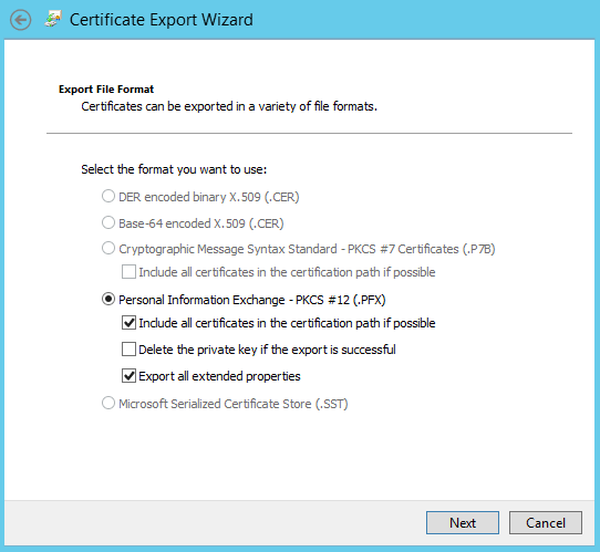
- Cela exportera les propriétés étendues du certificat
- Incluez tous les certificats dans le chemin de certification si possible
- Choisis un mot de passe pour crypter la clé que vous exportez
- Donnez un nom au fichier et sélectionnez un chemin de fichier pour l'exporter
En suivant ces étapes, le certificat restera dans le magasin de certificats en plus d'être dans le fichier nouvellement créé.
Avez-vous trouvé cet article utile? Faites-nous savoir dans la section commentaires ci-dessous.
ARTICLES CONNEXES QUE VOUS DEVRIEZ CONSULTER:
- Comment exporter les paramètres de stratégie de groupe dans Windows 7
- Comment migrer un profil de Windows 7 vers Windows 10
- Migrer Windows 7 vers un SSD sans réinstaller
- fenêtres 10
- Windows 7
 Friendoffriends
Friendoffriends

![Microsoft déploie Windows 8.1 Enterprise Preview [Télécharger]](https://friend-of-friends.com/storage/img/images/microsoft-rolls-out-windows-81-enterprise-preview-[download].jpg)
![Remise à niveau vers Windows 8 Professionnel depuis Windows XP et réduction de 15% [Utilisateurs professionnels]](https://friend-of-friends.com/storage/img/images/windows-8-pro-discount-upgrade-from-windows-xp-and-get-15-off-[business-users]_2.jpg)
